基于Docker搭建DzzOffice与OnlyOffice线上协同办公服务器
- 基于Docker搭建DzzOffice与OnlyOffice线上协同办公服务器
- 安装操作系统
- 安装数据库
- 安装部署DzzOffice
- 官方镜像提示:
- 安装部署Onlyoffice
安装操作系统
我是用的是最新版的Ubuntu桌面系统,其实操作系统无所谓,使用Docker之后和操作系统的影响不是很大,容器化部署之后方便迁移和重新部署
安装数据库
在docker官方镜像源上下载mysql数据库镜像,下载使用时Mysql数据库不一定非要使用最新版本的,要和DzzOffice适配,根据DzzOffice镜像的需求安装以下版本
sudo docker pull mysql:5.7.27
sudo docker run -d --name mysql -p 3306:3306 -e MYSQL_ROOT_PASSWORD=root_password mysql:5.7.27
# 上面的密码自己指定即可,和后面DzzOffice安装的时候保持一致即可
- 数据库的持久化存储工作,可加参数-v $PWD:/var/lib/mysql挂载数据卷到宿主机上,避免容器删除数据丢失。(DzOffice提供的方法,使用过程中没遇到啥问题)
安装部署DzzOffice
sudo docker pull imdevops/dzzoffice # 拉取镜像
sudo docker run -d --name dzzoffice -p 80:80 imdevops/dzzoffice:latest # 创建容器
安装过程中会有另一个问题就是按照官方文档的提示,想要挂载本地磁盘做持久化,按照下面的方法,把/var/www/html/data文件夹挂载出去之后,会导致docker容器在创建过程中不能正常创建此目录下的相关的文件,会导致DzzOffice初始化过程中报错,找不到此目录下相关文件,初步判断是由于文件夹挂载之后的权限不同,导致初始化创建相关文件的时候创建失败。
- 解决方法:
- 通过文件夹软连接的方法是不能够实现的,存在一些问题,在容器内部将“/var/www/html/data”文件夹映射到通过“-v”外部挂载的文件夹上时,data文件夹在外部也是同类型的一个映射文件夹,即在实体系统中他仍然是个指向“/var/www/html/data”文件夹的软连接,导致实际上去外面的实体系统中寻找文件,但是这个DzzOffice的data文件在外部是不存在的所以软连接的方法是行不通的
- 最后自己想到的一个方法就是先创建一个带文件挂载的容器,在root目录下挂载一个非关键位置的文件夹,然后把创建好的容器里面的data文件夹拷贝出来,实际就是把正常安装的“/var/www/html/data”复制到挂载的文件夹下面,单独保存出来,而后重新创建一个链接“/var/www/html/data”位置的文件夹,实际上就是将刚才导出来的文件再链接回去这样既解决了直接挂载时的data路径下文件不能正常创建的问题,也解决了将容器内的文件在外部的持久化存储,不会因为容器的删除而损失文件
官方镜像提示:
官网地址(http://www.dzzoffice.com)
当前镜像基于最新社区版 v2.02 构建。
Dockerfile(https://github.com/soar1688/DzzOffice)
快速部署
部署安装Mysql 5.7数据库
docker run -d --name mysql -p 3306:3306 -e MYSQL_ROOT_PASSWORD=root_password mysql:5.7.27
如需做数据持久化存储,可加参数-v $PWD:/var/lib/mysql挂载数据卷到宿主机上,避免容器删除数据丢失。
部署安装DzzOffice
docker run -d --name dzzoffice -p 80:80 imdevops/dzzoffice:latest
如需做数据持久化存储,可加参数-v $PWD:/var/www/html/data挂载数据卷到宿主机上,避免容器删除数据丢失。
注意:挂载数据卷后,需要使用命令docker exec -it dzzoffice bash 进入容器内,执行命令 chown -R www-data:www-data /var/www/html/data 给data目录读写权限
上面的步骤创建完之后久进入如下步骤:

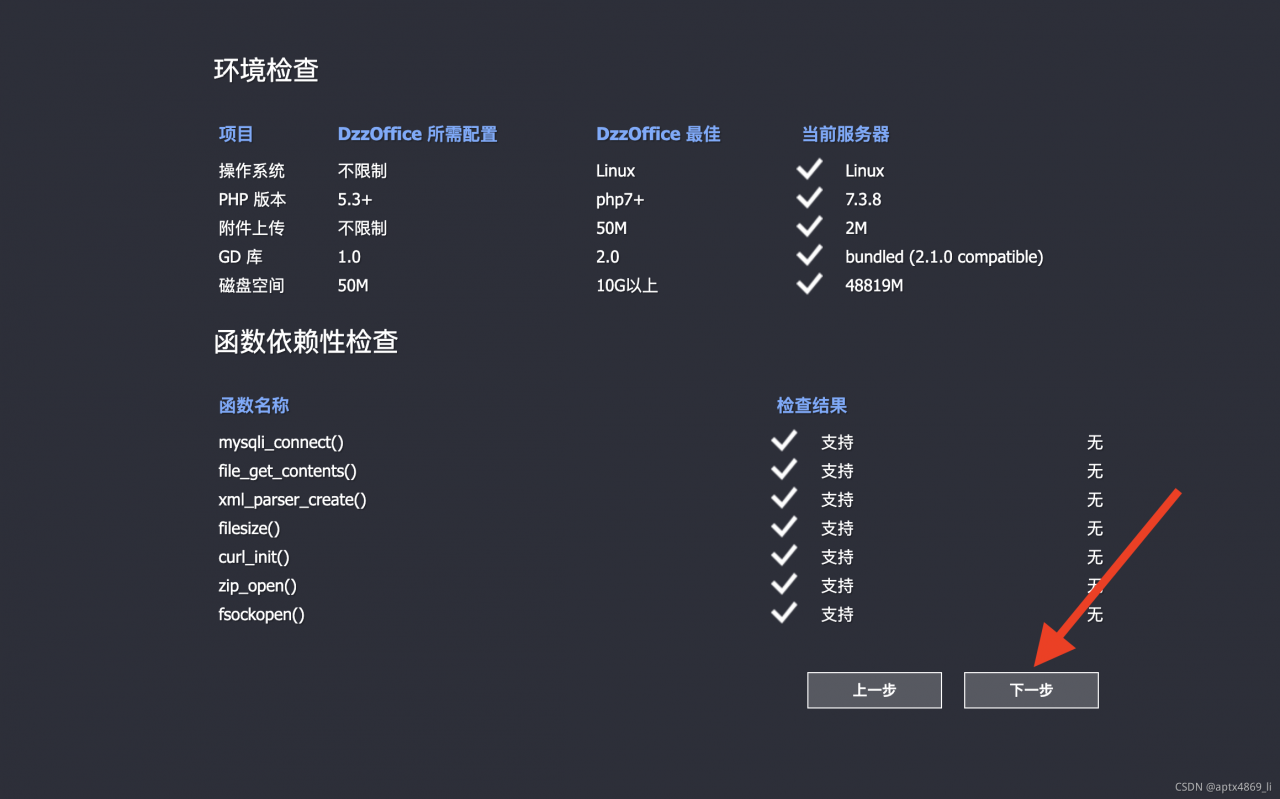

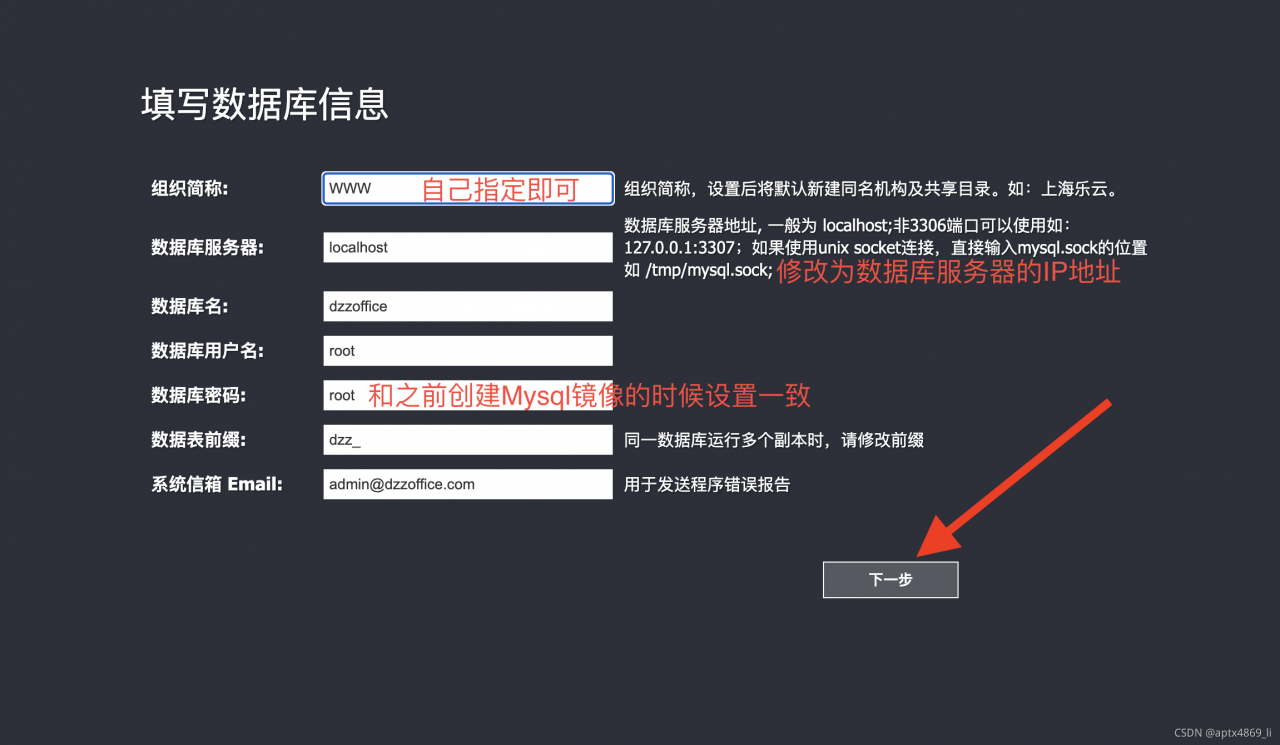
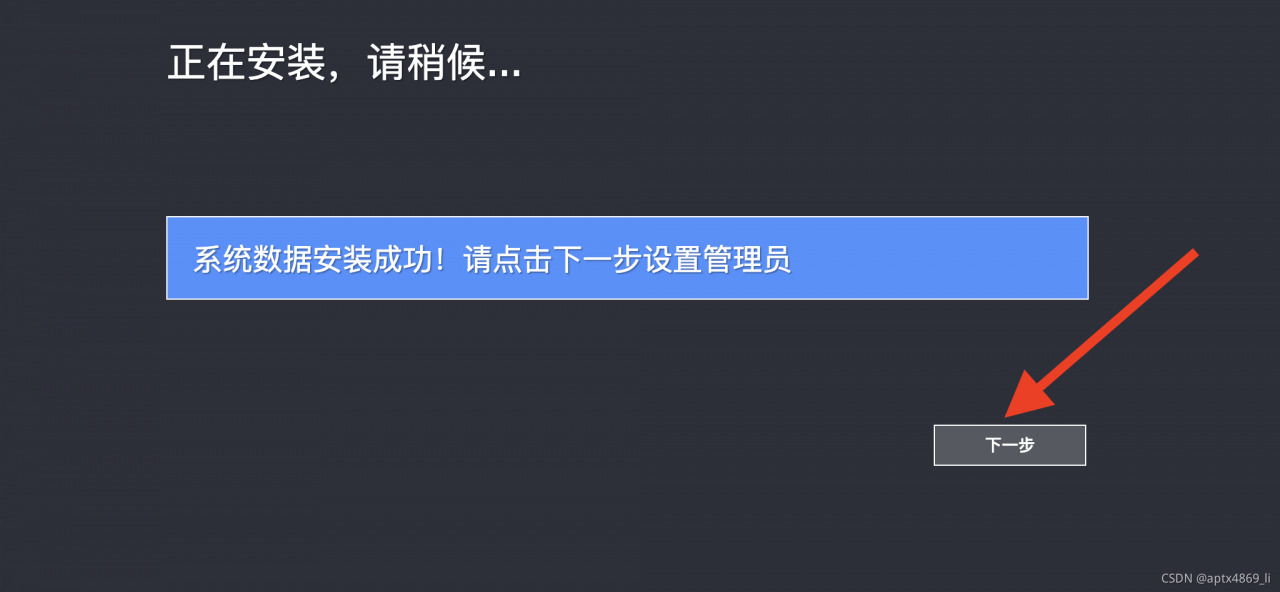
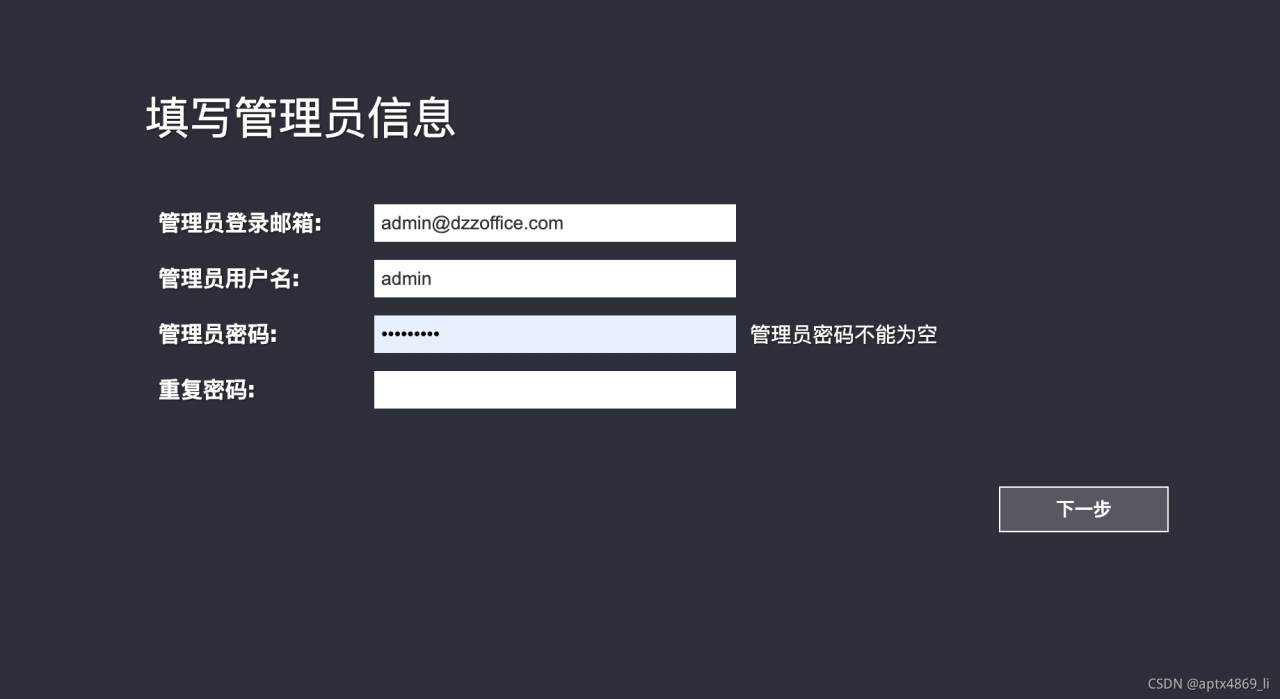
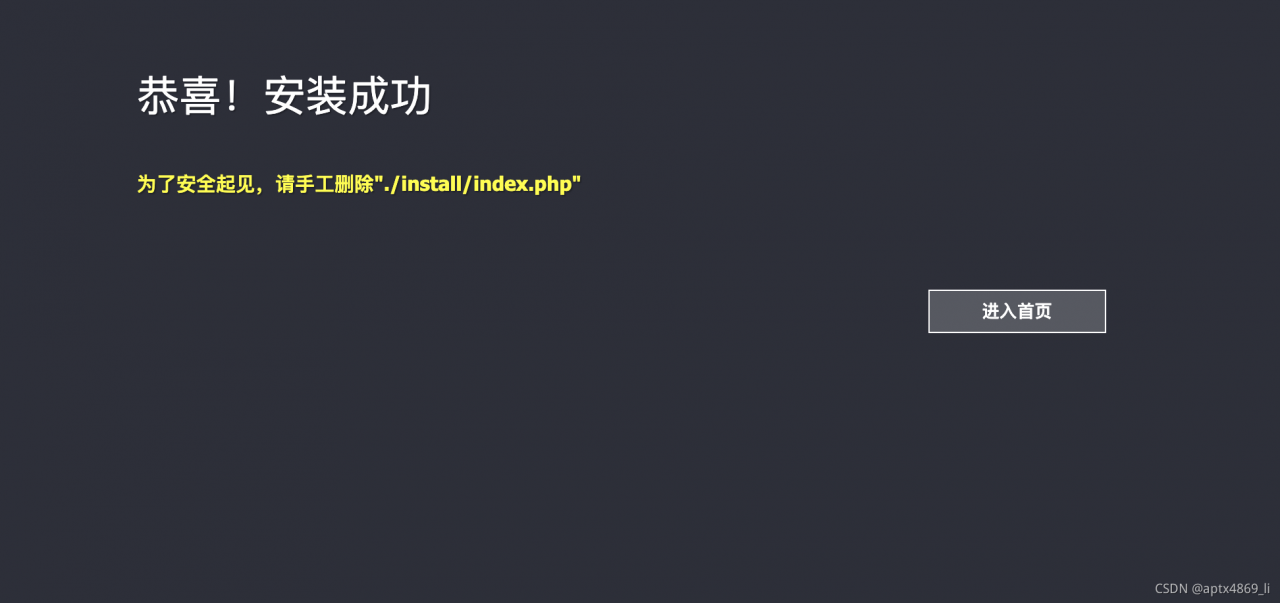

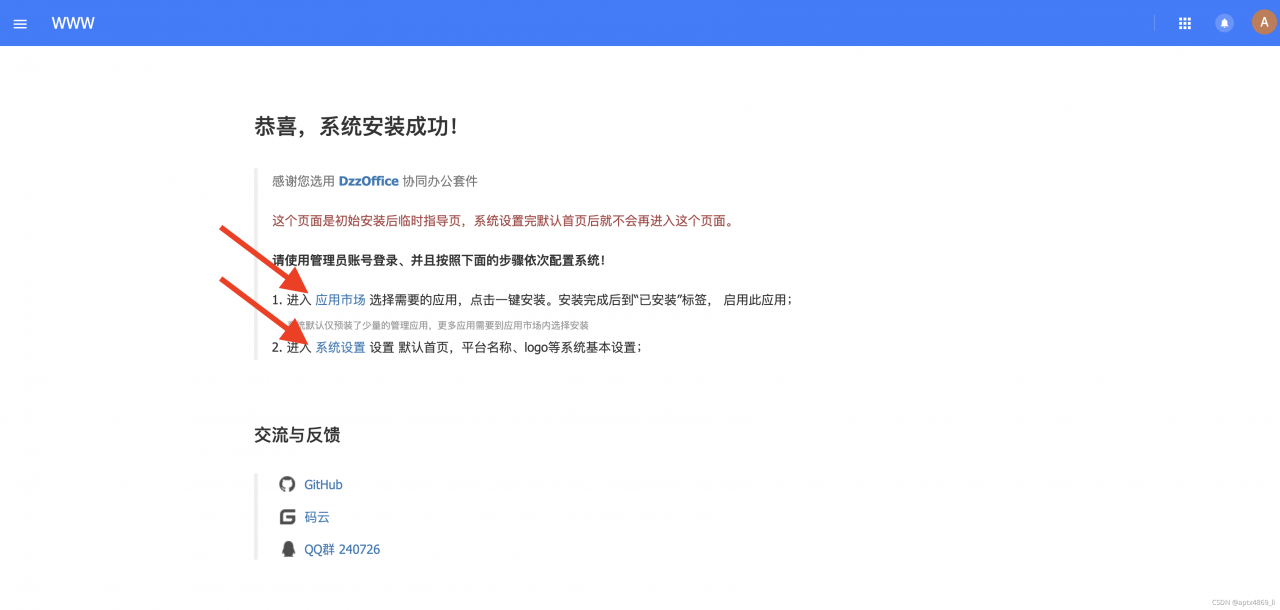
据实际情况选择自己安装应用的方式
离线安装只需要将官网的文件下载下来然后按照官网的方法将软件包解压之后拷贝至容器“/var/www/html/dzz”文件夹,再导入软件包中的xml文件即可
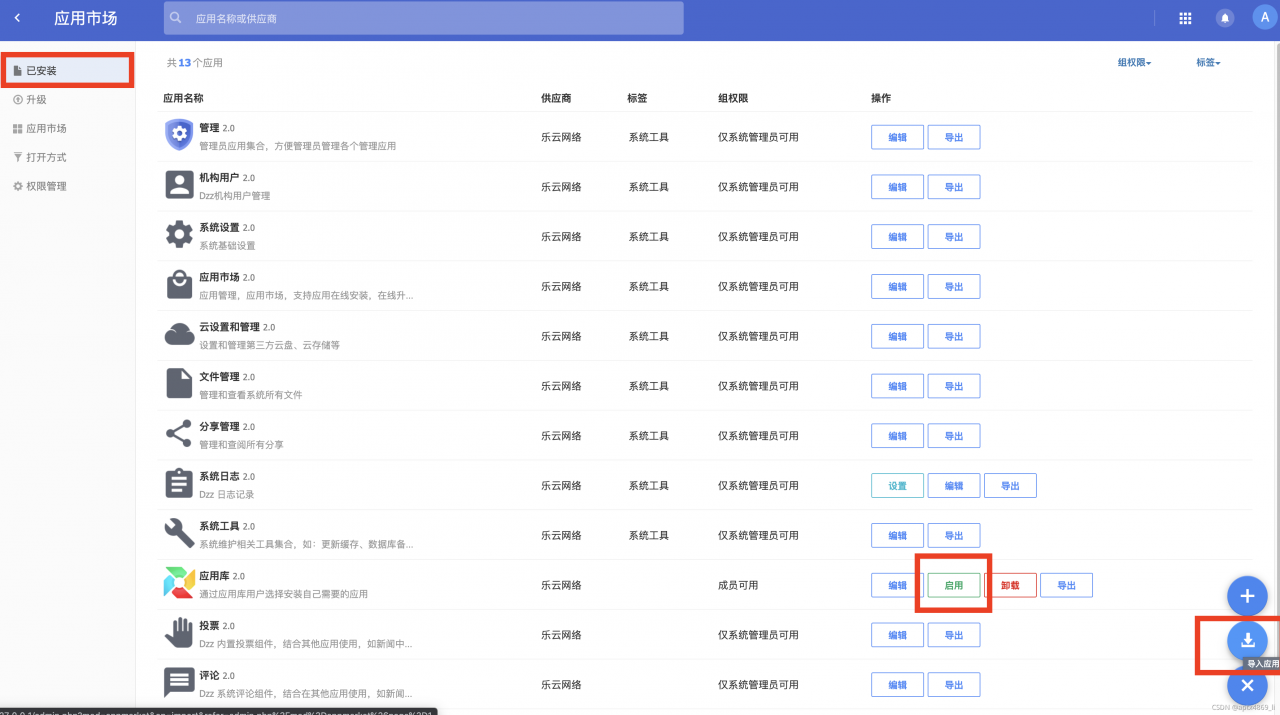
离线导入文件位置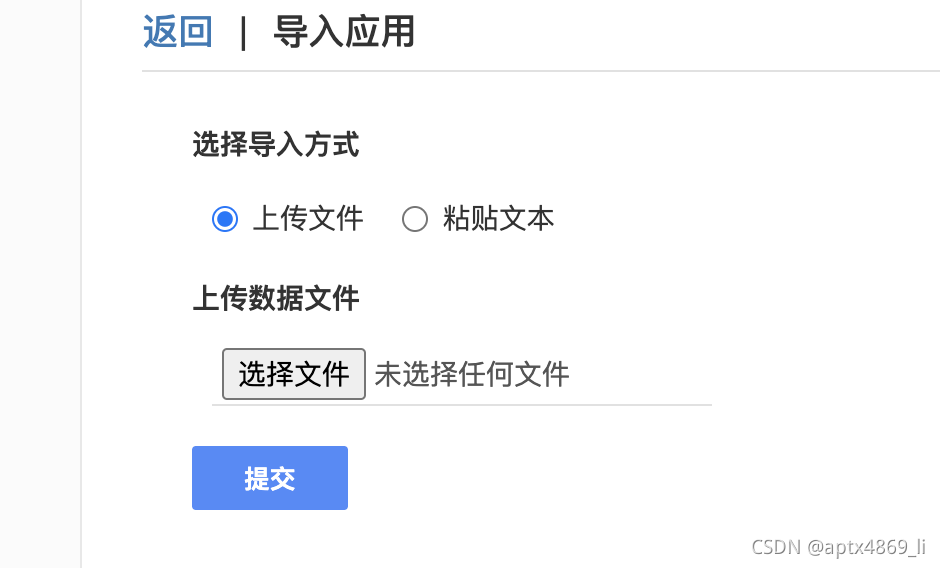
安装部署Onlyoffice
sudo docker pull onlyoffice/documentserver
sudo docker run -i -t -d -p 9000:80 onlyoffice/documentserver # 创建容器,注意不要使用80端口和之前的dzzoffice会冲突
由于DzzOffice已经实现了将文件夹挂载的持久化存储,OnlyOffice这边不需要再做了,只需要提供相关的应用程序网络接口即可
Docker化的Onlyoffice需要配合DzzOffice对应插件使用(注意使用时不安装应用:Collabora Office、微软office预览、officeOnline、zoho)就是说不要安装其他Office应用会导致Onlyoffice无法正常使用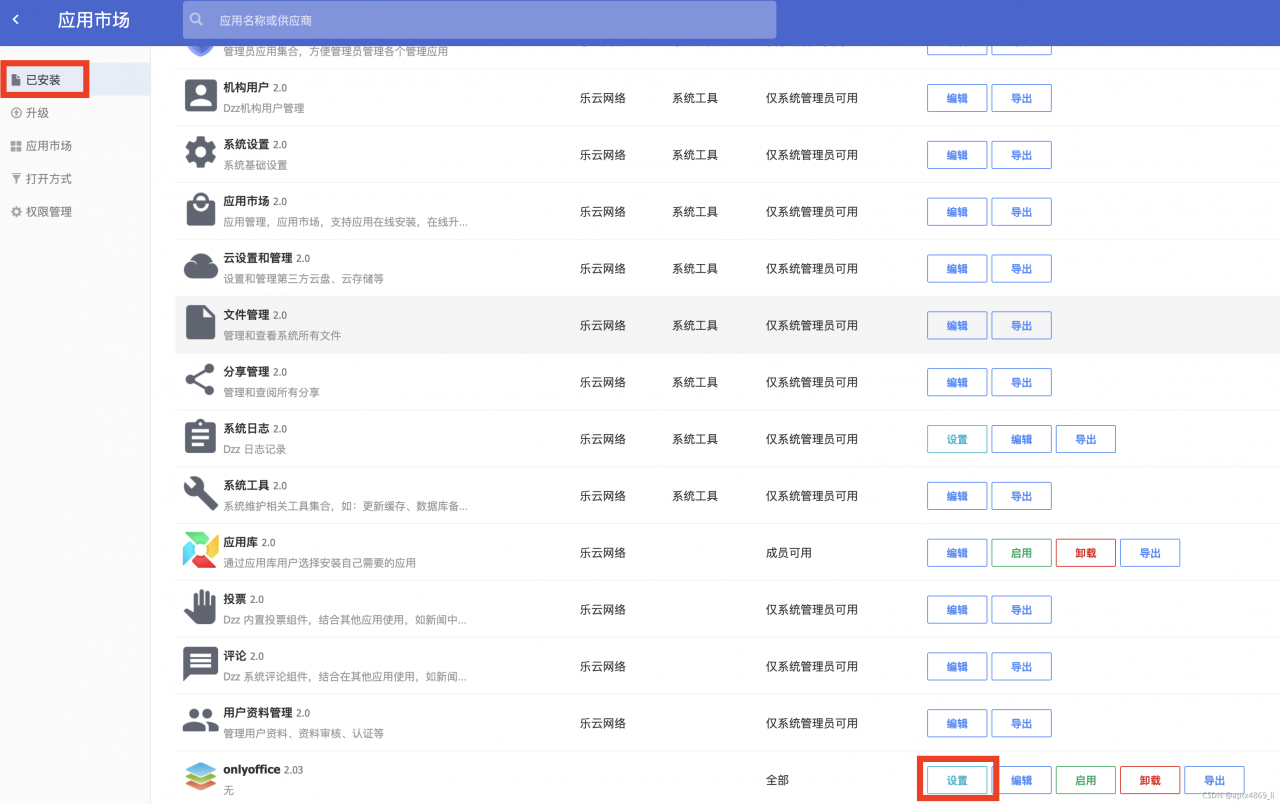
配置后保存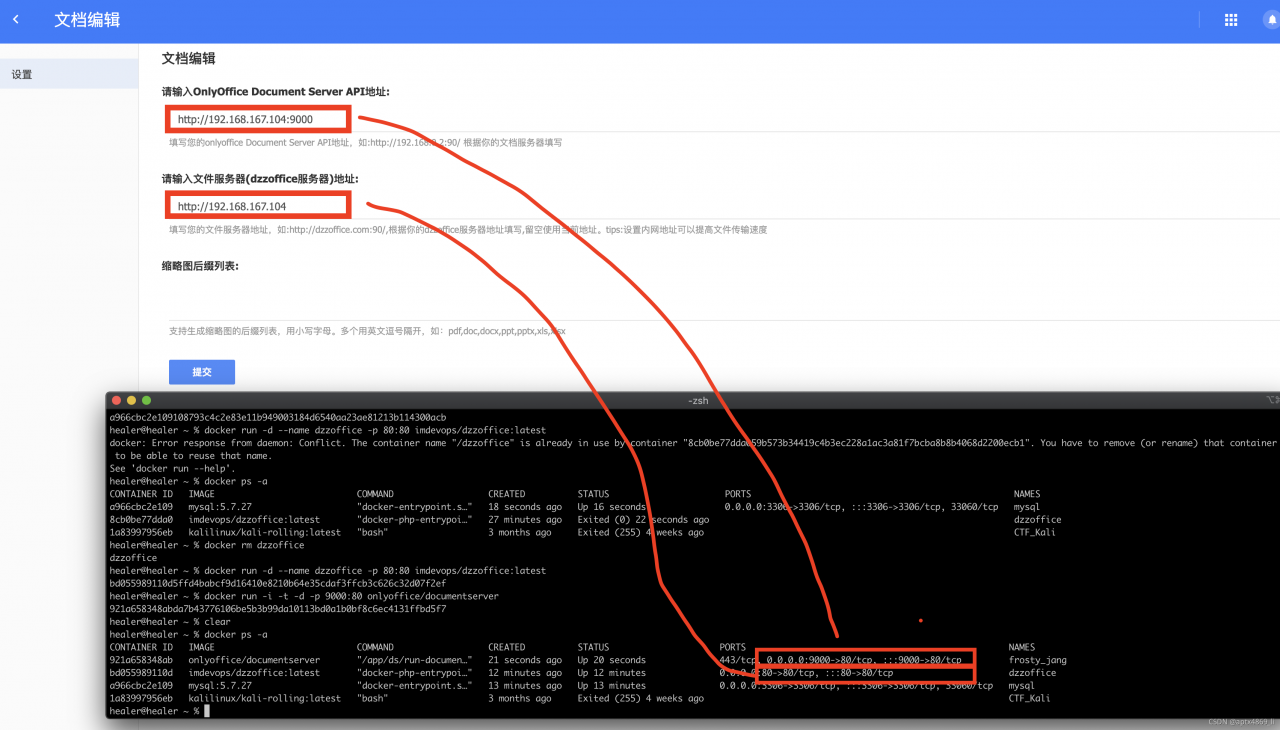

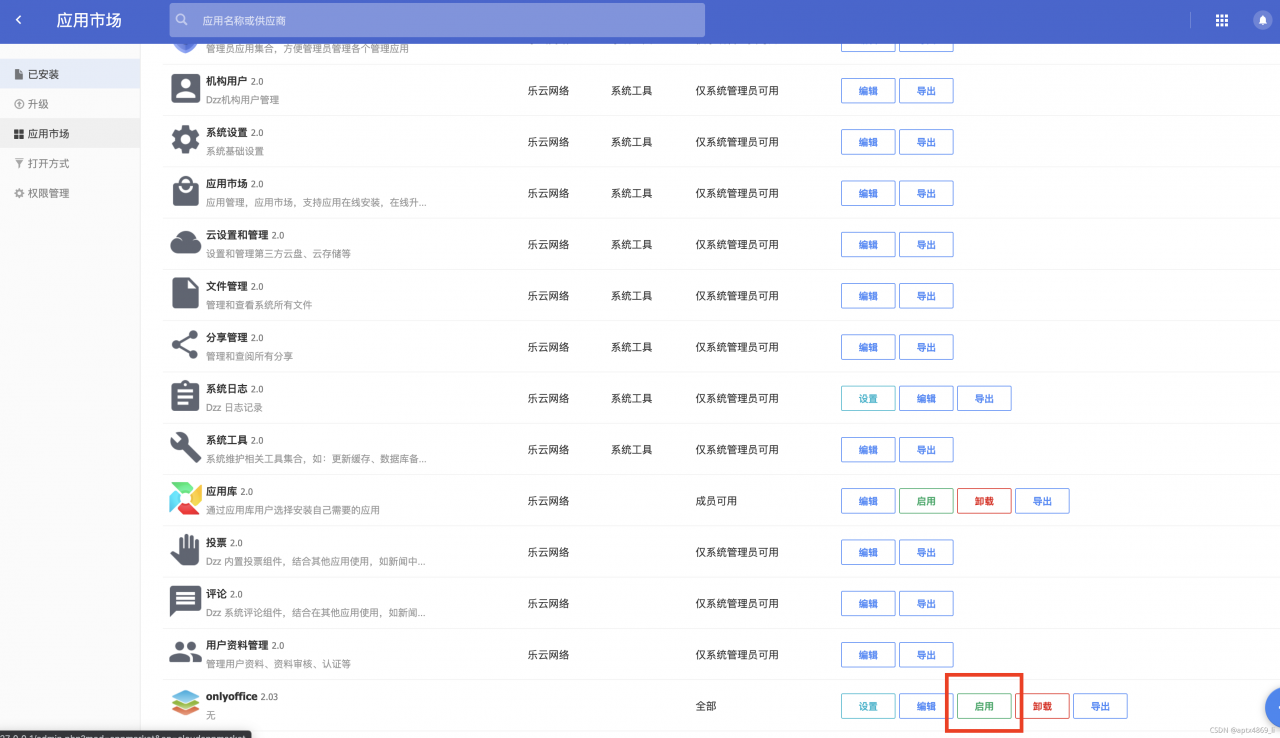
安装必要应用并启用
指定首页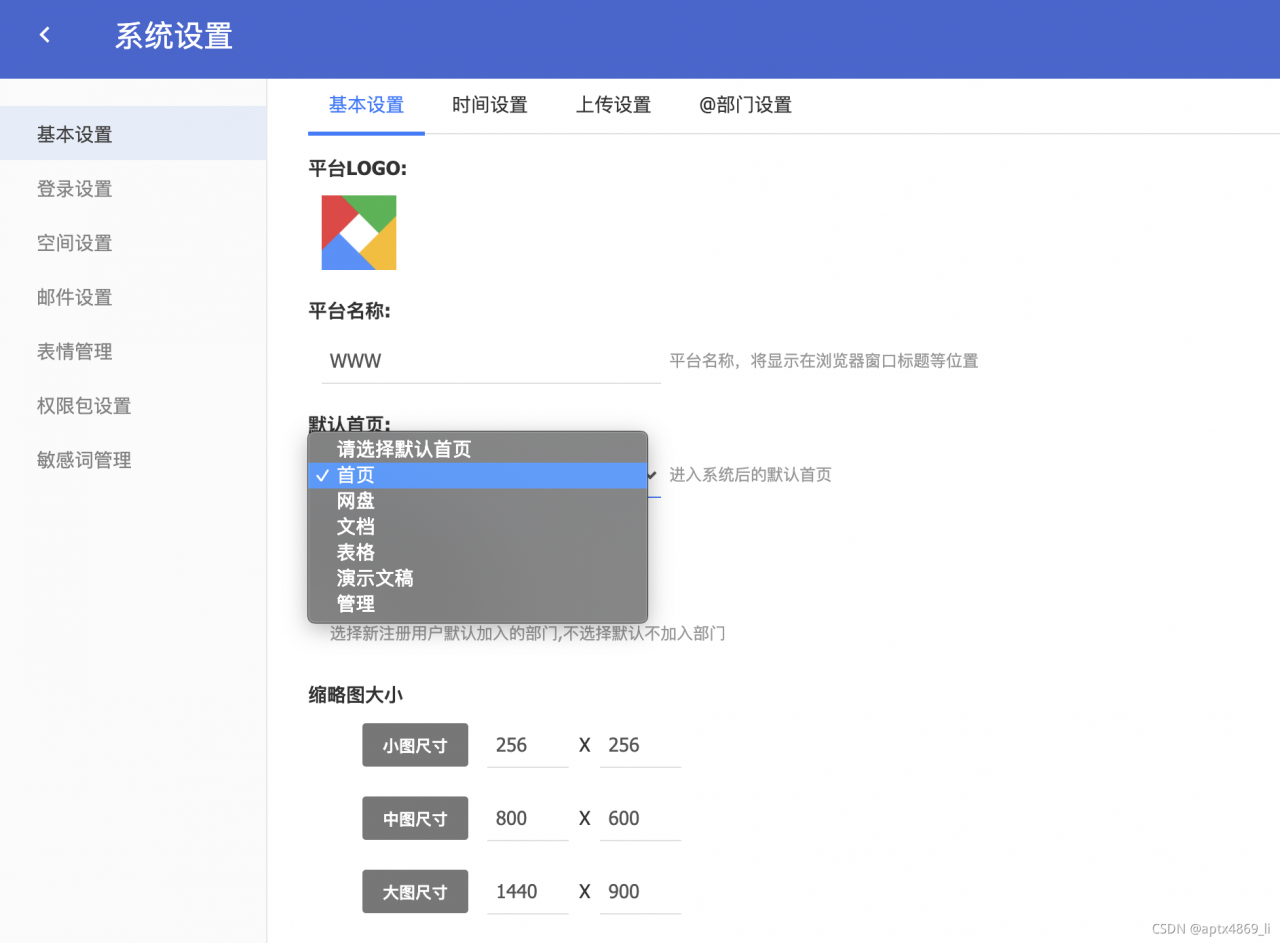
功能测试
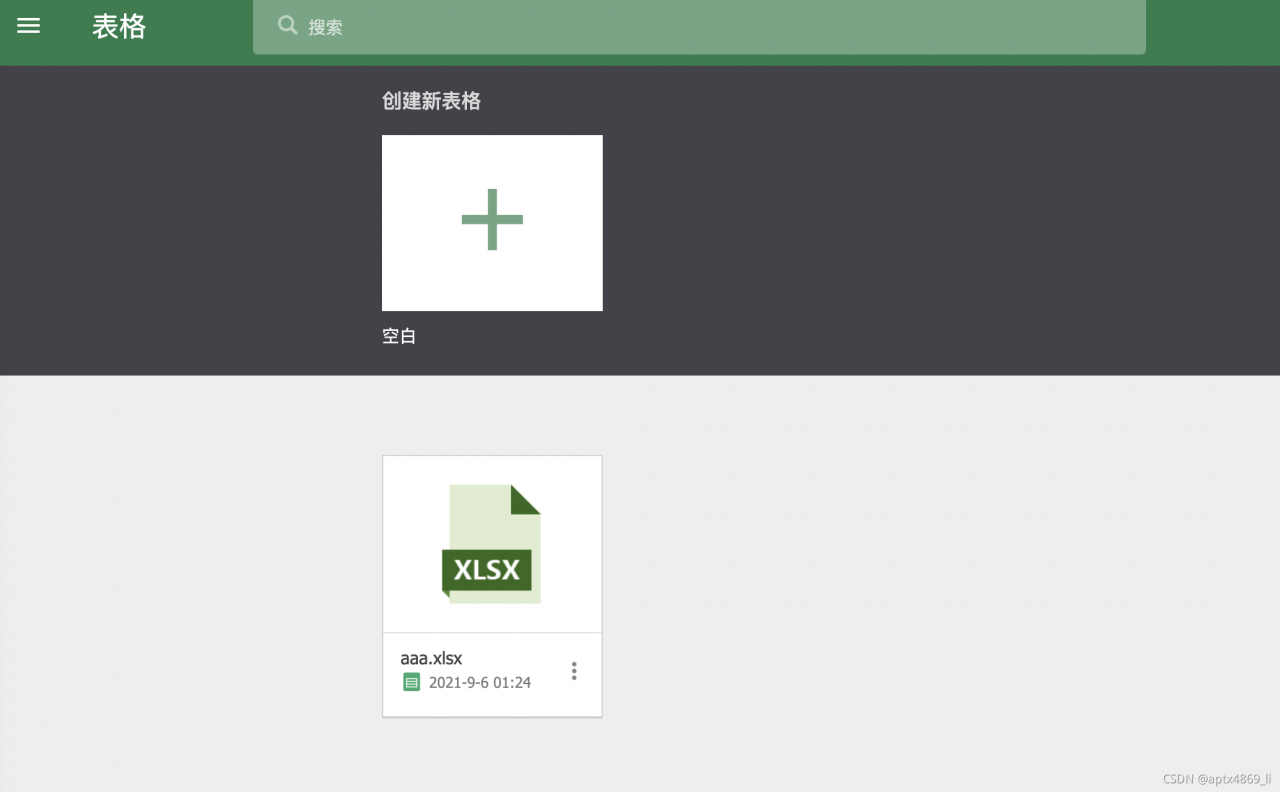
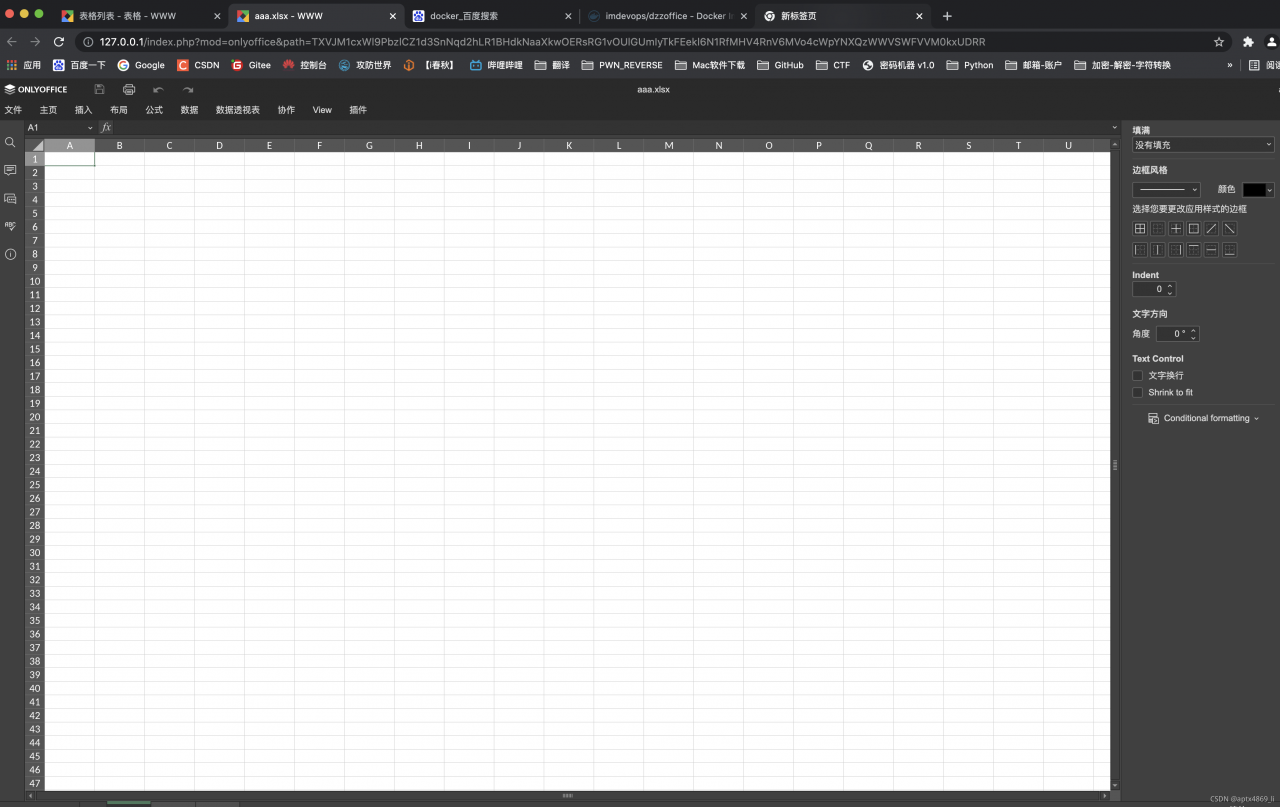
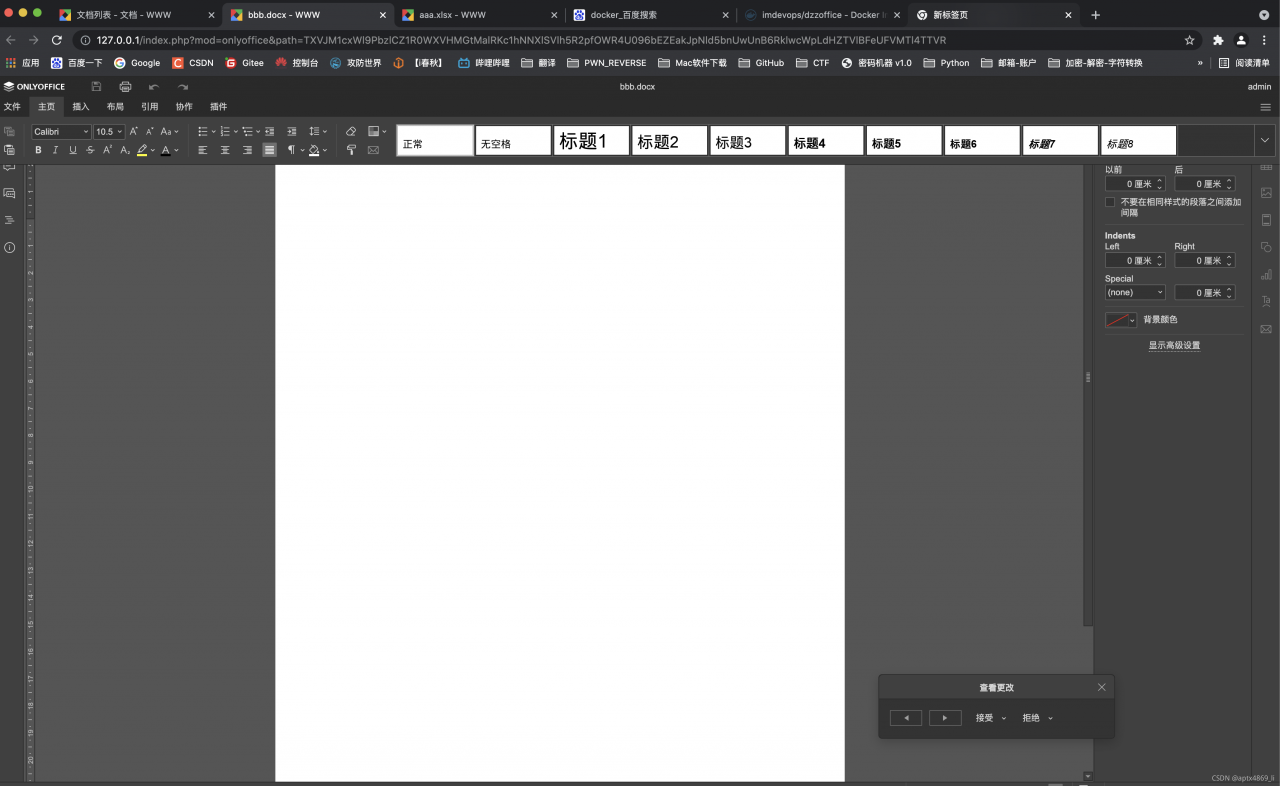
版权声明:本文为aptx4869_li原创文章,遵循CC 4.0 BY-SA版权协议,转载请附上原文出处链接和本声明。